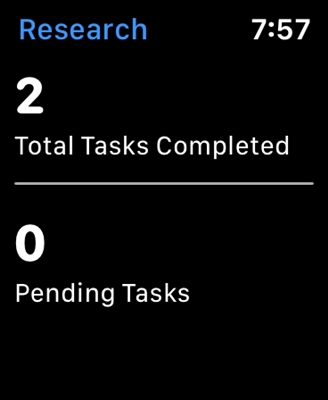In questo articolo ti mostrerò come impostare o modificare la password sui router Tenda. Cambieremo la password per la rete Wi-Fi e alla fine dell'articolo ti mostrerò come impostare una nuova password che viene utilizzata per proteggere le impostazioni del router. Se hai un router Tenda (N3, Tenda N30, W311R +, W308R, N301, W3002R, W568R, ecc.), Secondo queste istruzioni puoi cambiare la password per la connessione alla tua rete Wi-Fi. Quando ho scritto le istruzioni per configurare Tenda N3, ho descritto brevemente il processo di modifica della password, cerco di scriverne in ogni articolo sulla configurazione di un particolare modello. A proposito, scriverò anche questo articolo usando il router Tenda N3 come esempio (segui il link per una piccola recensione e recensioni).
Nel processo di configurazione del router, assicurati di inserire una password sul Wi-Fi. Sui router Tenda, per impostazione predefinita, la rete wireless non è protetta. Se non installi la protezione, nel tempo un intero gruppo di vicini si connetterà alla tua rete e se hai un router non molto potente, come, ad esempio, lo stesso Tenda N3, semplicemente non funzionerà, si bloccherà tutto il tempo. E affinché nessuno possa accedere alla tua rete domestica (se è configurata), devi assicurarti di proteggere adeguatamente la tua rete wireless. Sarà sufficiente impostare una password complessa e lunga.
E se hai dato a qualcuno l'accesso al tuo Wi-Fi e desideri chiudere questo accesso, o dispositivi di terze parti si sono connessi in qualche modo alla tua rete, allora devi solo impostare una nuova password. Cosa faremo adesso.
Modifica (impostazione) di una password su un router Tenda
Tutte queste impostazioni, ovviamente, vengono modificate nel pannello di controllo del router, a cui dobbiamo accedere. Si fa così: ci colleghiamo al router (via cavo, oppure via Wi-Fi), nel browser andiamo all'indirizzo 192.168.0.1e specificare la password per accedere alle impostazioni (se richiesto, per impostazione predefinita, lasciare il campo vuoto). Per maggiori informazioni su come entrare nelle impostazioni del router Tenda, ho scritto nell'articolo: https://help-wifi.com/tenda/kak-zajti-v-nastrojki-routera-tenda/.
Quindi, nelle impostazioni, segui il linkImpostazioni avanzateper aprire altre impostazioni.

Quindi vai alla schedaImpostazioni wireless - sicurezza wireless... Vicino al puntoImpostazioni WPS mettereDisable. Nell'elenco a discesamodalità di sicurezza scegliere WPA2-PSK... Ora la cosa più importante è nel campo Chiave, immettere la password che si desidera utilizzare per connettersi al Wi-Fi... Minimo 8 caratteri. Prova a impostare una password complessa, simile alla mia nello screenshot qui sotto. Se vuoi cambiare la tua password, cancella quella vecchia e scrivine una nuova.
Ti consiglio di annotare subito la password per non dimenticarla.
Dopo aver inserito la password, fare clic sul pulsante Okper salvare le impostazioni.

Il router si riavvierà e la nuova password sarà già utilizzata per connettersi al Wi-Fi.
Se i dispositivi non si connettono dopo aver cambiato la password
Qualche volta succede. Ciò è dovuto al fatto che la vecchia chiave è memorizzata nel dispositivo e, dopo aver installato una nuova, non corrispondono. Su un computer, ad esempio, molto probabilmente sarà un errore: "Le impostazioni di rete salvate su questo computer non corrispondono ai requisiti di questa rete". Assomiglia a questo:

Devi solo eliminare la tua rete sul dispositivo (dimenticare la rete) e riconnetterti ad essa, già con una nuova password. Non è difficile farlo, ne ho parlato in dettaglio nell'articolo rimuoviamo la rete wi-fi su Windows 7. Allo stesso modo, cancelliamo la rete su altri dispositivi se ci sono problemi di connessione al tuo router Tenda.
Protezione delle impostazioni di Tenda: impostazione di una password per l'accesso al pannello di controllo
All'inizio di questo articolo, ho promesso di mostrarti come proteggere le impostazioni del router Tenda. Anche questo è un punto molto importante, perché se non disponi di una password per l'accesso al pannello di controllo, chiunque sia connesso al tuo router potrà entrare nelle impostazioni e modificarle.
Nelle impostazioni vai alla sezioneStrumenti di sistema - Cambia la password... In campoVecchia password è necessario specificare la vecchia password precedentemente utilizzata per accedere alle impostazioni. Se non è stata impostata alcuna password, lasciare vuoto questo campo. E nei campiNuova password e Conferma la nuova password creare e inserire una nuova password. Ti consiglio anche di annotarlo da qualche parte, altrimenti dovrai ripristinare le impostazioni se lo dimentichi. Clic Ok per salvare le impostazioni.
 Ecco fatto, la tua rete wireless e le tue impostazioni sono ora protette.
Ecco fatto, la tua rete wireless e le tue impostazioni sono ora protette.